登录
- 微信登录
- 手机号登录
微信扫码关注“汇帮科技”快速登录
Loading...
点击刷新
请在微信【汇帮科技】内点击授权
300秒后二维码将过期
二维码已过期,点击刷新获取新二维码
登录
登录
其他登录方式
来源:汇帮科技 修改日期:2025-09-03 09:00
在这个信息爆炸的年代,我们每天都会接触到大量的视频内容。无论是短视频里的魔性背景音乐,还是演讲视频中的精彩片段,很多时候我们只想保留音频部分,方便在通勤、运动或做家务时反复聆听。这时候,将MP4视频转换为MP3音频就成了一个非常实用的需求。
视频转音频不仅能节省存储空间,还能让音频内容更容易管理和分享。想象一下,你可以将喜欢的讲座内容转换成音频,在路上学习;或者将演唱会视频中的歌声提取出来,创建专属音乐合集。不过,对于不熟悉技术操作的朋友来说,这个过程可能显得有些棘手。
别担心,今天就为大家带来几种简单易行的转换方法,从专业软件到在线工具,从电脑端到手机端,总有一种方式适合你。让我们一起来探索如何轻松实现视频到音频的转换吧!

具体操作流程如下:
打开软件后,在主界面中找到“音频提取”功能模块,点击进入。
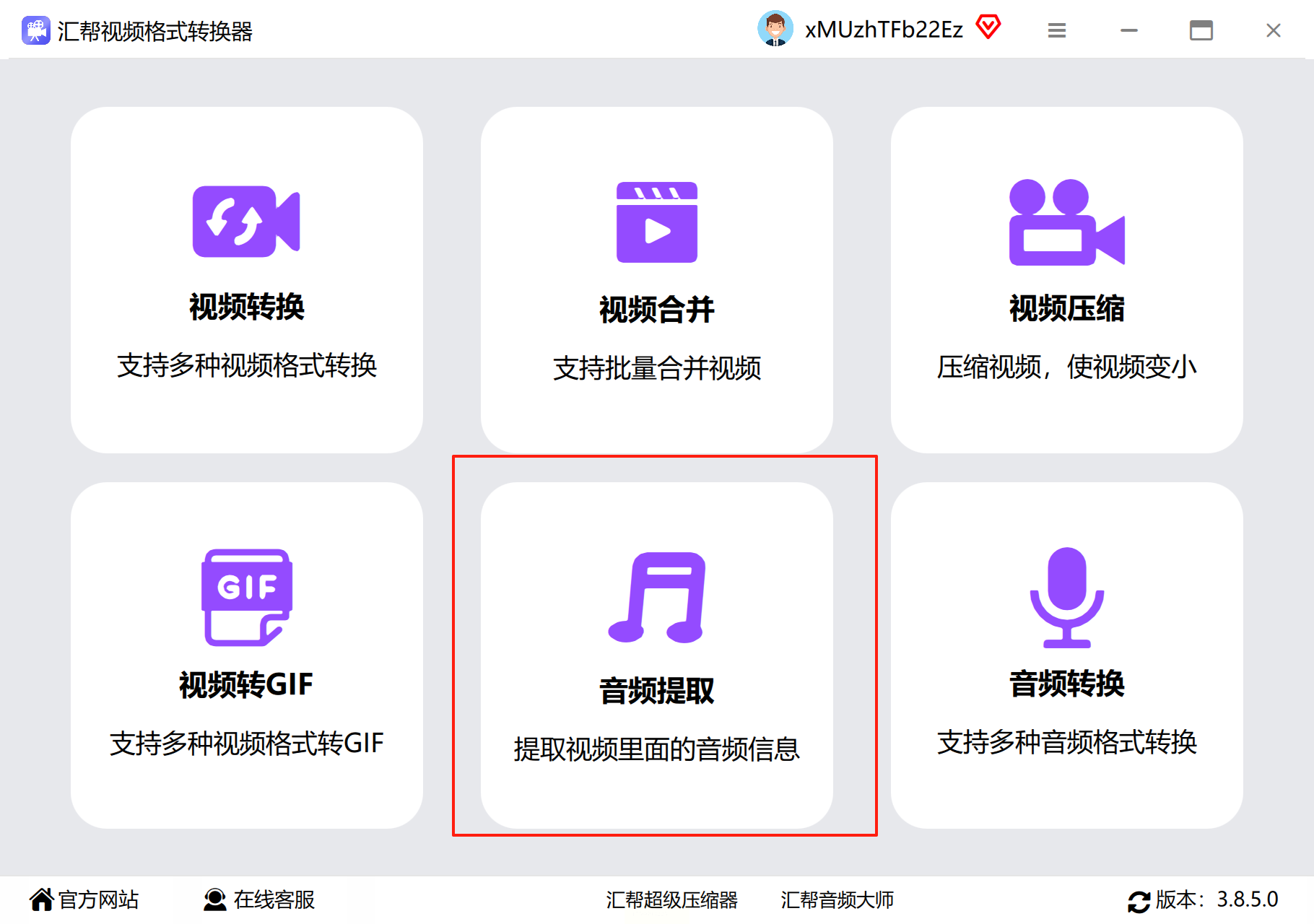
通过“添加文件”按钮,将需要转换的MP4视频导入到程序中。支持批量添加,省时省力。
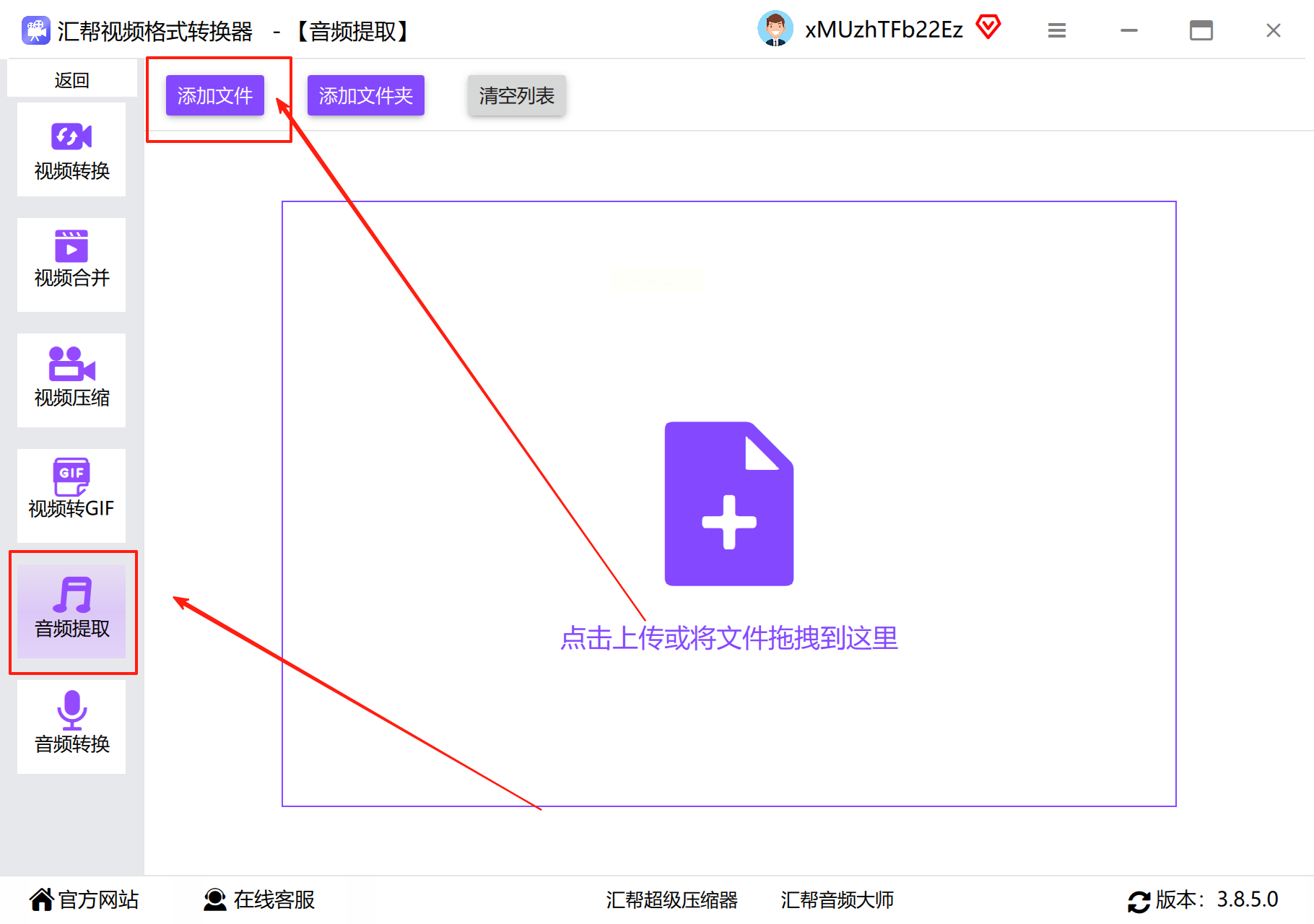
在输出设置中,将目标格式选为MP3。这里还可以调整音质参数,满足不同需求。
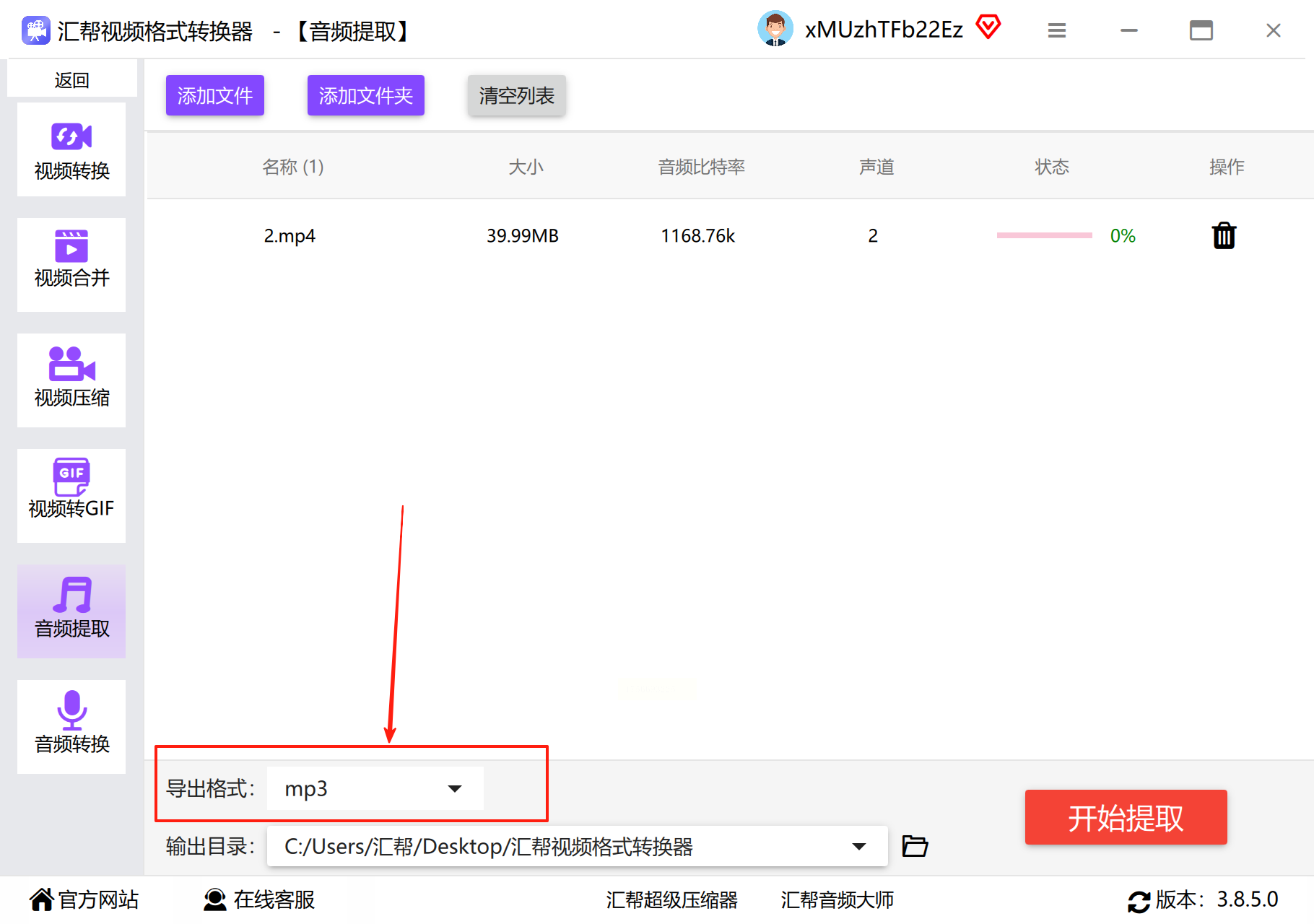
选择转换后文件的保存路径,建议新建一个文件夹,方便后续查找。
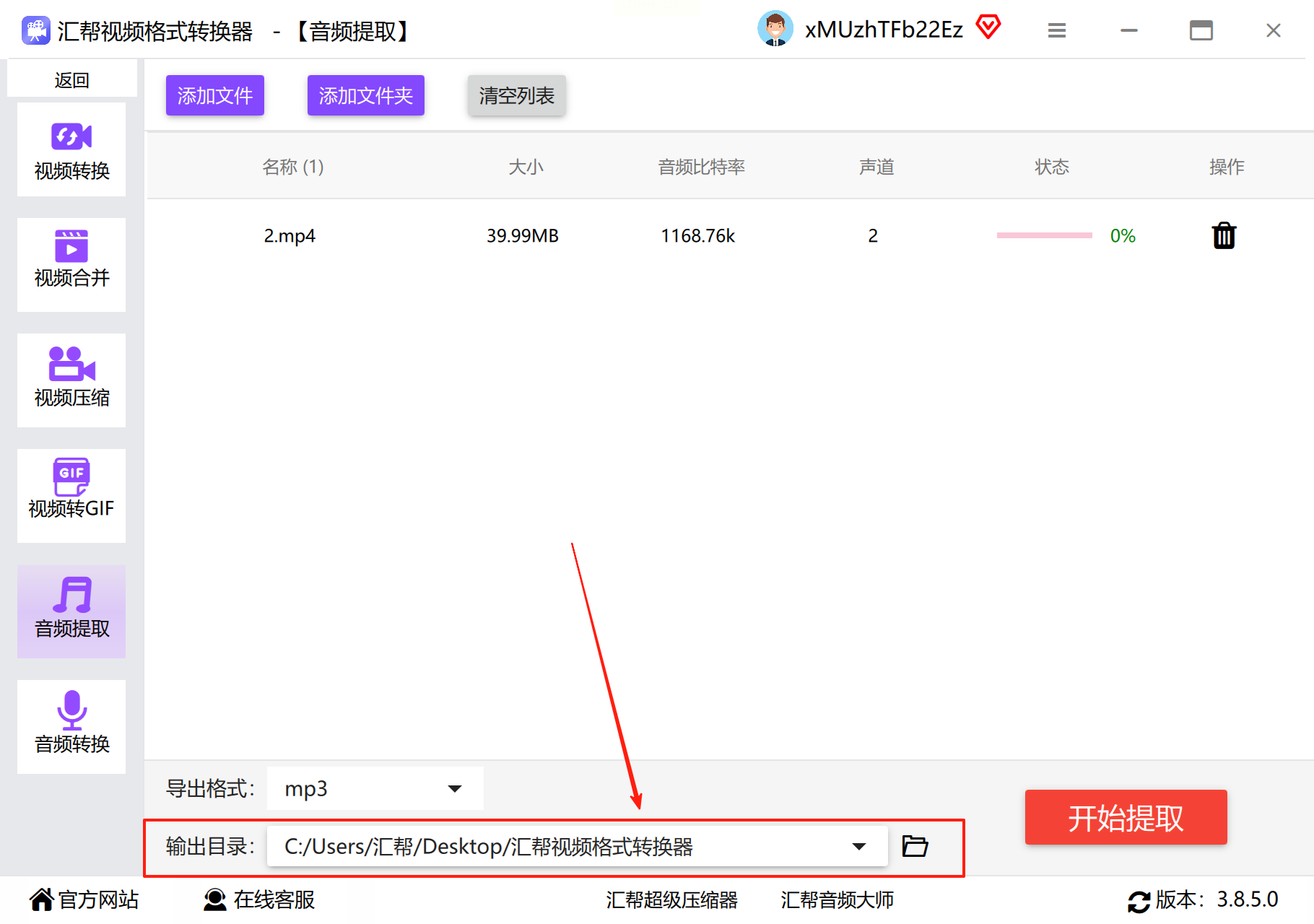
点击“开始提取”按钮,软件就会自动处理转换任务。
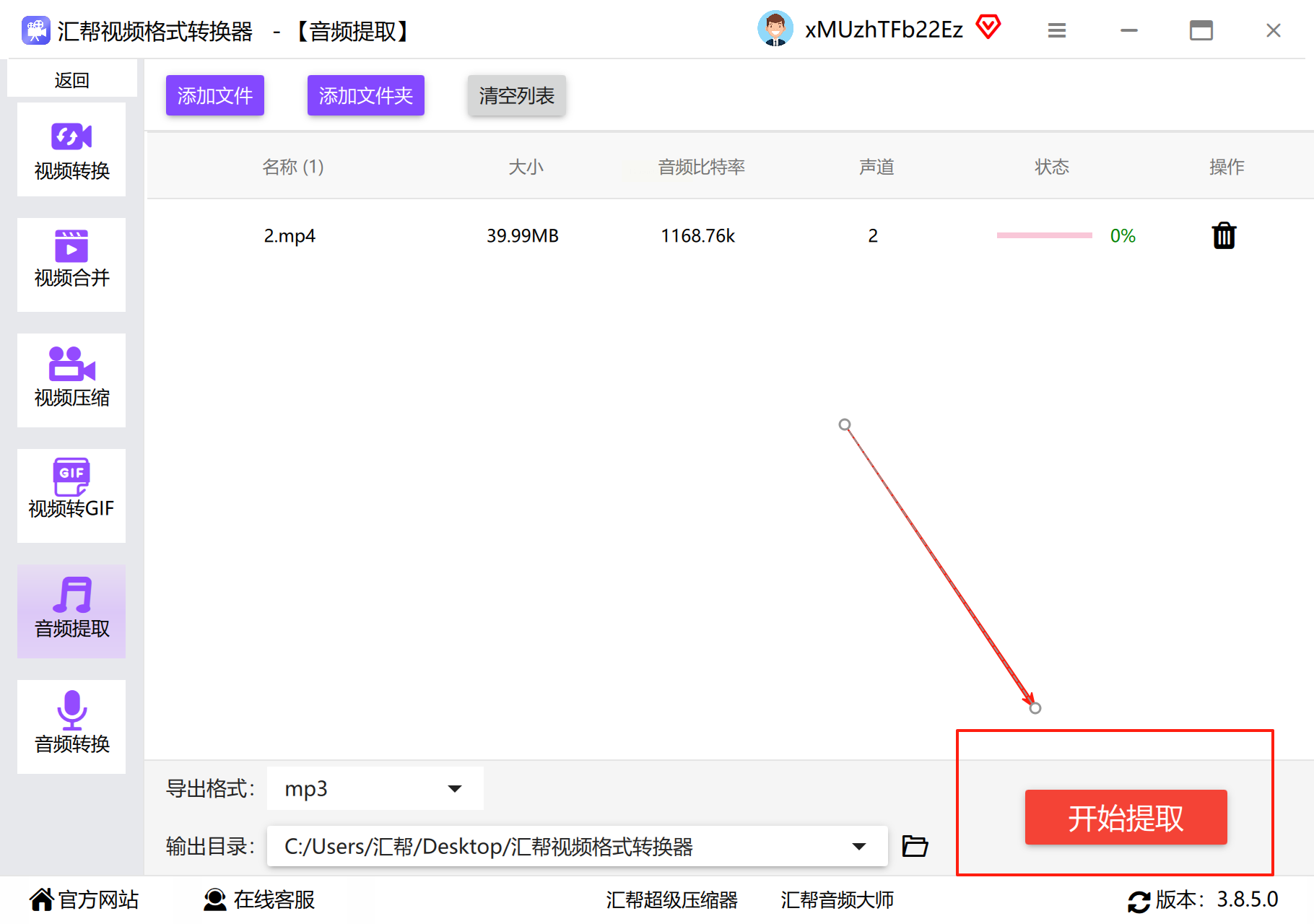
转换完成后,到预设的文件夹中查看生成的MP3文件吧。
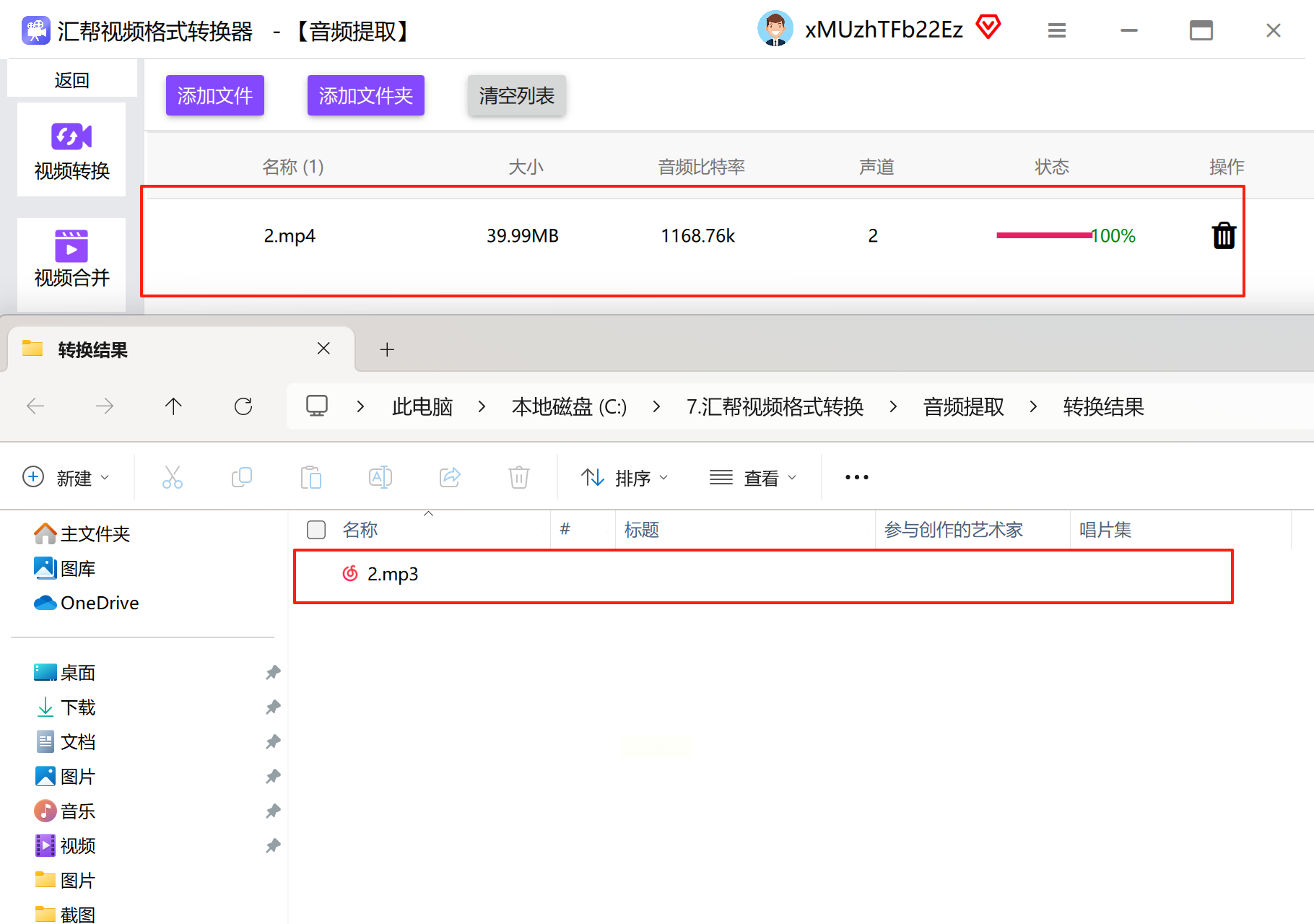
整个过程简单快捷,通常几分钟内就能完成,转换效果也很令人满意。
如果你不想安装软件,在线转换工具是个不错的选择。Zamzar是一个老牌的在线文件转换平台,支持多种格式互转。
使用步骤如下:
在浏览器中打开Zamzar官网,点击“选择文件”上传想要转换的视频。
在格式选择下拉菜单中,找到MP3格式并选中。
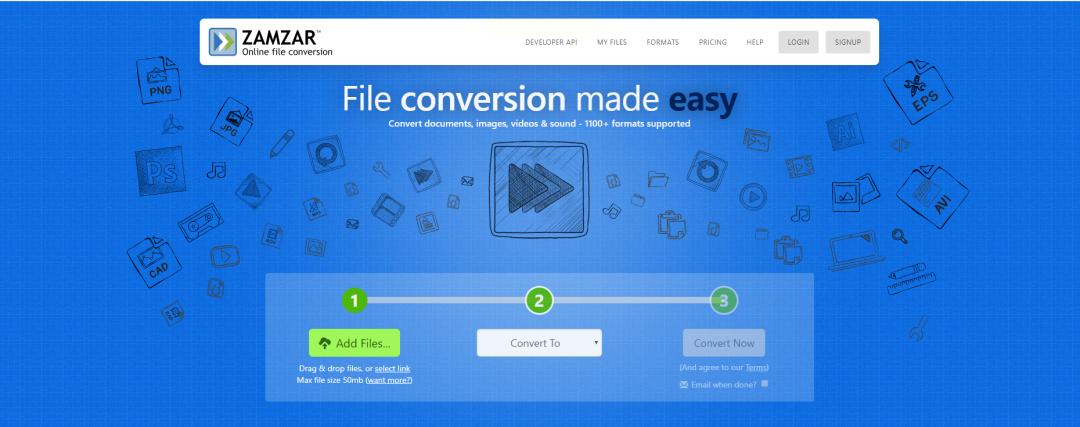
输入你的电子邮箱地址,系统会将转换完成的通知发送到邮箱。
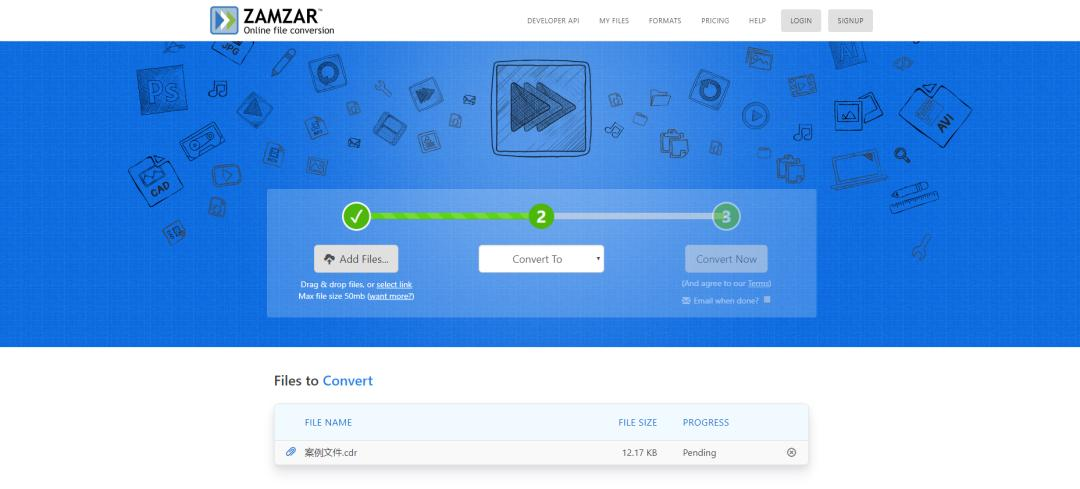
点击“立即转换”按钮,等待处理完成即可。
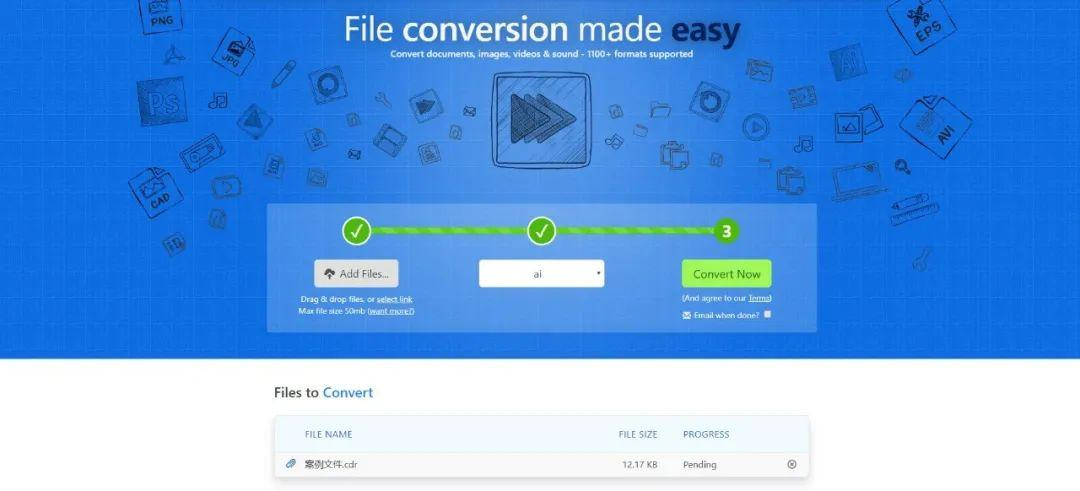
这种方法虽然方便,但需要注意文件大小限制,且上传过程中需要保持网络稳定。
口袋视频转换器是一款功能全面的视频处理工具,支持多种视频格式转换,同时也具备音频提取功能。
操作流程很简单:
启动软件后,进入“音频提取”功能界面。
添加需要处理的视频文件,该软件支持多文件同时处理。
输出格式默认与原文件相同,但可以手动调整为MP3。
选择适合的转换模式,点击确认即可开始转换。
这款软件的特色是提供了多种预设参数,适合对音质有不同要求的用户。
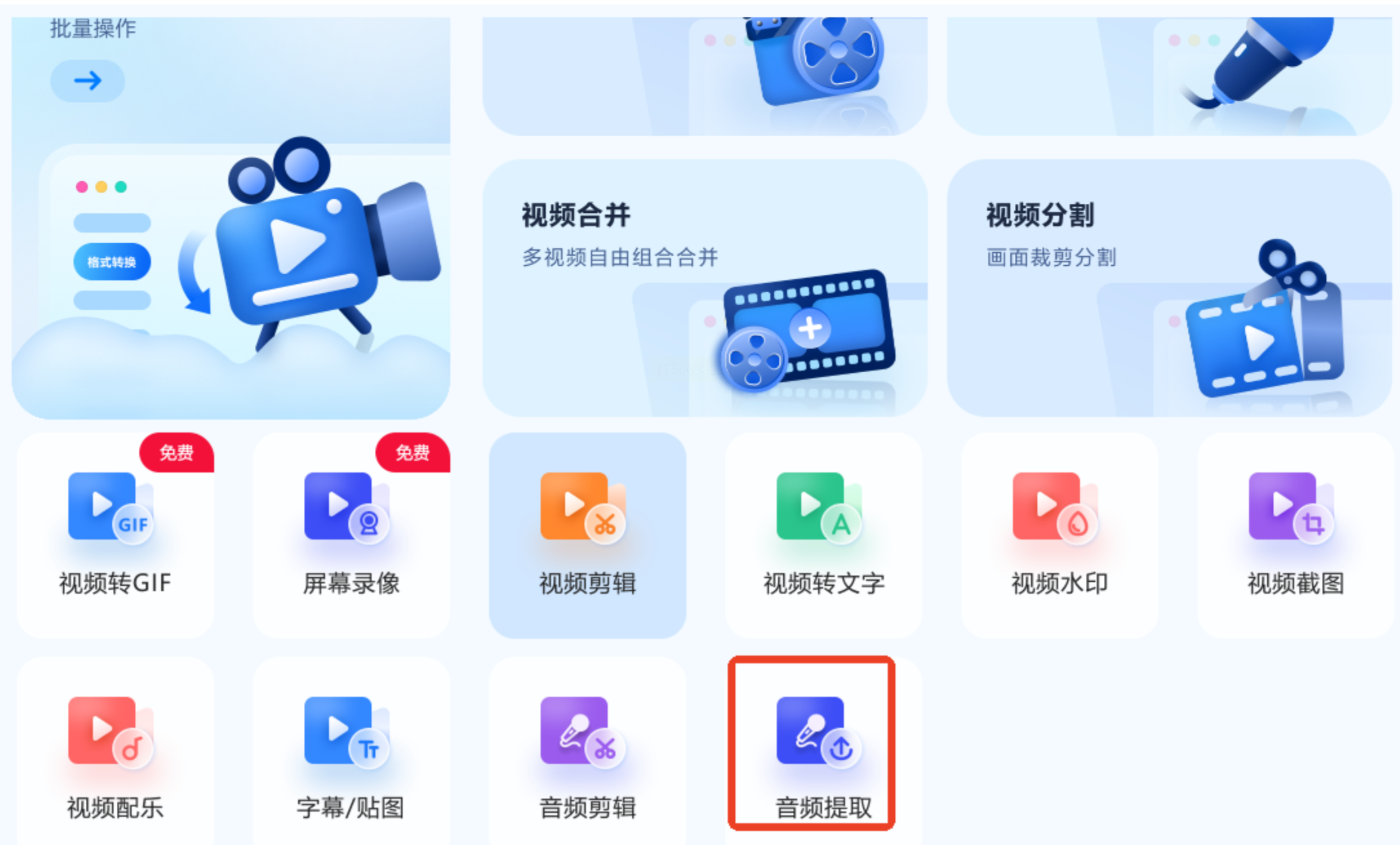
对于视频编辑专业人士,或者正在学习视频制作的朋友来说,PR可能已经是经常使用的工具了。它同样可以完成视频转音频的任务。
具体方法是:
先将MP4视频导入到PR的项目面板中。
然后将素材拖到时间轴上,点击“文件”菜单,选择“导出”-“媒体”。
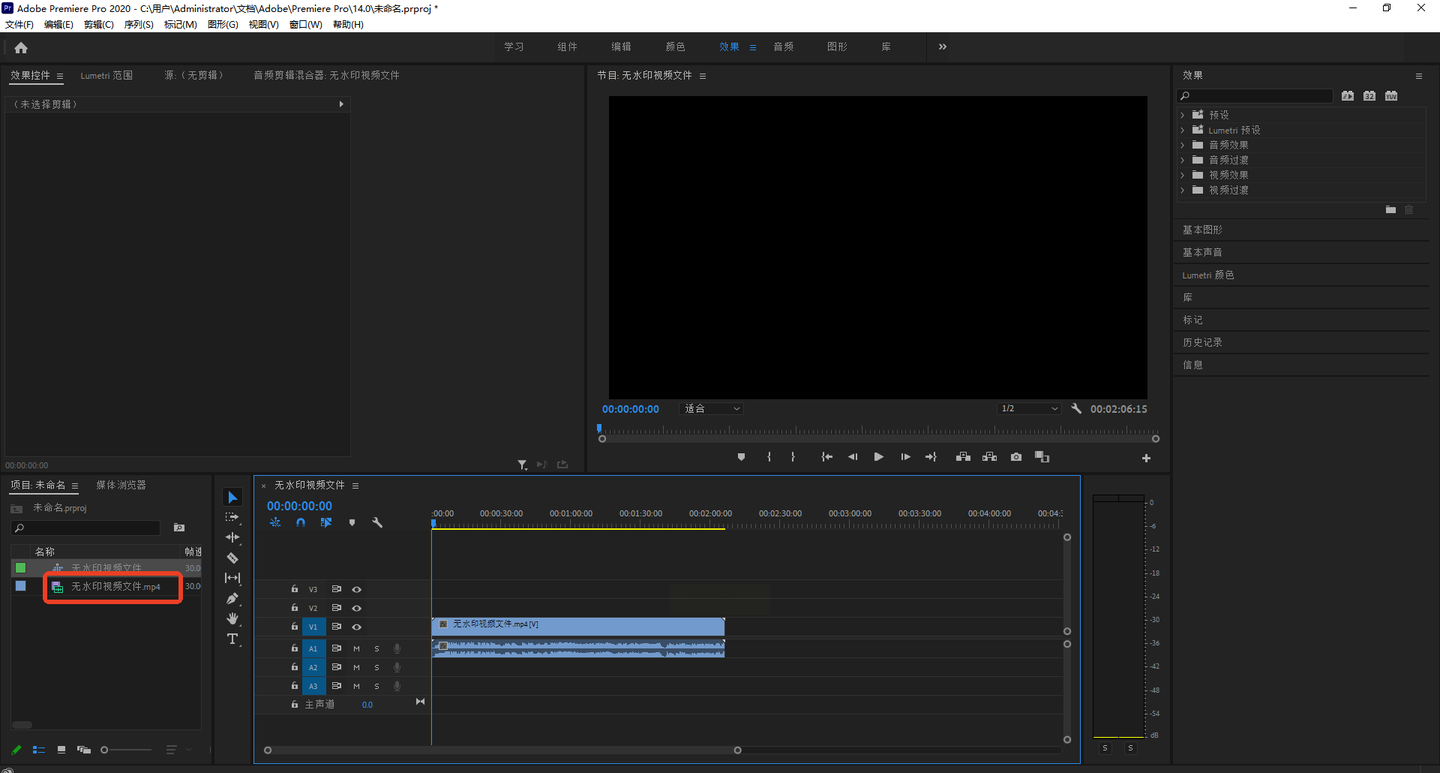
在导出设置窗口中,将格式改为MP3,并根据需要调整音频参数。
最后点击“导出”按钮,等待渲染完成即可。
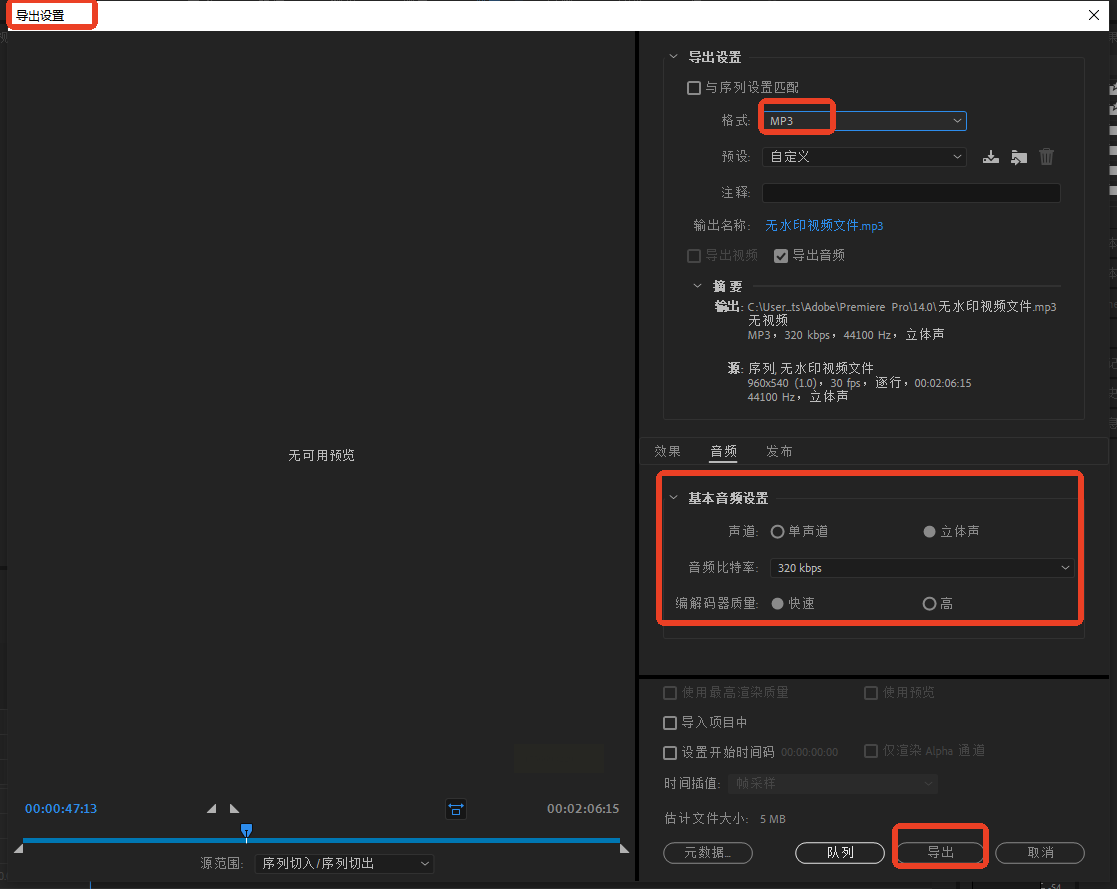
这种方法虽然专业性较强,但能提供更精细的参数调整,适合对音频质量要求较高的用户。
无论选择哪种方法,建议在转换前先备份原始文件,防止意外情况发生。同时,根据使用场景选择合适的音质参数,避免文件过大或音质过差。
在这个多媒体时代,掌握视频转音频的技能确实能为我们的生活带来不少便利。从保存喜欢的音乐,到提取学习资料,这些应用场景都非常实用。希望本文介绍的方法能帮助你更好地管理和使用多媒体文件,让科技真正为生活服务。
转换后的MP3文件,你可以将其传输到手机、MP3播放器,或者存储在云盘中随时收听。如果遇到任何转换问题,欢迎在评论区留言交流。祝大家转换顺利,享受便捷的数字生活!
如果想要深入了解我们的产品,请到 汇帮科技官网 中了解更多产品信息!
没有找到您需要的答案?
不着急,我们有专业的在线客服为您解答!

请扫描客服二维码